Sprawdź zapytanie SQL, jeśli napotkasz ten błąd
- Błąd wykonania 3709 występuje, gdy masz błąd w kodzie VBS.
- Problemy, takie jak problemy z zapytaniami SQL, przekroczenie limitu czasu połączenia i niewystarczające uprawnienia, mogą powodować błąd.
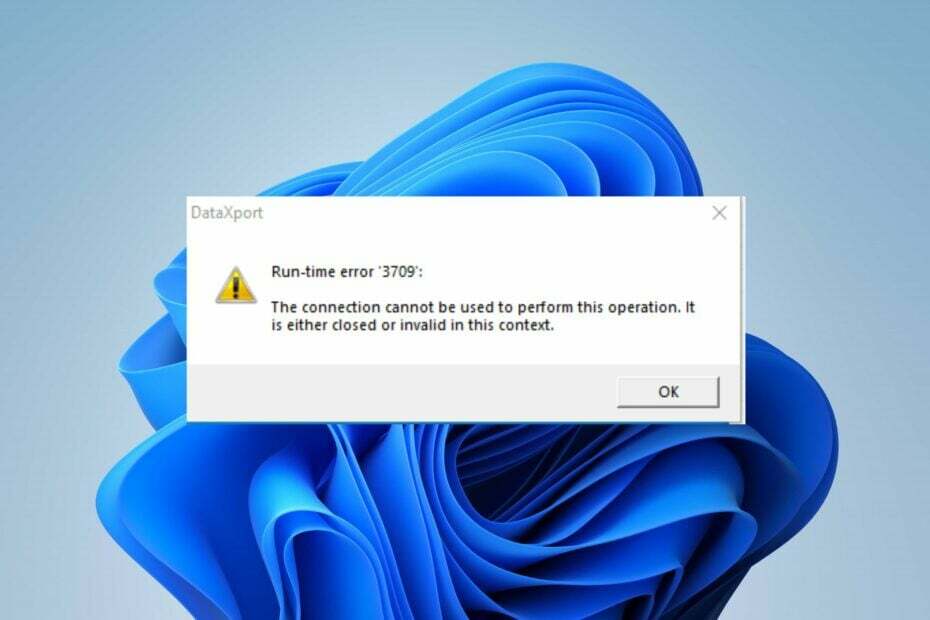
XZAINSTALUJ KLIKAJĄC POBIERZ PLIK
- Pobierz DriverFix (zweryfikowany plik do pobrania).
- Kliknij Rozpocznij skanowanie znaleźć wszystkie problematyczne sterowniki.
- Kliknij Zaktualizuj sterowniki aby uzyskać nowe wersje i uniknąć awarii systemu.
- DriverFix został pobrany przez 0 czytelników w tym miesiącu.
Użytkownicy mogą napotkać błąd Runtime 3709 podczas ustawiania firmy jako domyślnej w Microsoft FRx. Pochodzi z komunikatem o błędzie połączenie nie może być użyte do wykonania tej operacji. W tym kontekście jest albo zamknięty, albo nieprawidłowy. Jednak w tym artykule dowiesz się, jak naprawić błąd.
Podobnie możesz być zainteresowany naszym przewodnikiem dotyczącym rozwiązywania problemów Błąd wykonania: nie można wywołać proc na komputerach z systemem Windows.
Co powoduje błąd wykonania 3709?
Błąd wykonania 3709 zwykle występuje w kontekście aplikacji bazodanowych podczas używania ActiveX Data Objects (ADO) do interakcji z bazą danych. Oto kilka typowych przyczyn tego błędu:
- Problemy z połączeniem – Może to obejmować niepoprawny lub niewłaściwie sformatowany ciąg połączenia, nieprawidłowy adres serwera lub niedostępną lub offline bazę danych. Może również wystąpić, jeśli występuje problem z połączeniem sieciowym.
- Problemy z zapytaniami SQL – Jeśli zapytanie SQL jest niepoprawne lub zawiera błędy, może to spowodować błąd wykonania 3709. Może to obejmować błędy składniowe, błędnie napisane nazwy tabel lub kolumn, brakujące lub nieprawidłowe parametry lub problemy z logiką zapytań.
- Niewystarczające uprawnienia – Błąd może wystąpić, jeśli konto użytkownika lub poświadczenia łączące się z bazą danych nie mają niezbędnych uprawnień do wykonania żądanej operacji.
- Problemy z dostawcami danych – Dostawca danych używany do łączenia się z bazą danych, taki jak Microsoft OLE DB Provider for SQL Server, może mieć problemy ze zgodnością lub być nieprawidłowo zainstalowany.
- Limity czasu połączenia – Jeśli limit czasu połączenia z bazą danych zostanie przekroczony z powodu braku aktywności lub jeśli wartość limitu czasu połączenia jest ustawiona na zbyt niską wartość, może to spowodować błąd wykonania 3709. Dostosowanie wartości limitu czasu połączenia na wyższy czas może pomóc złagodzić ten problem.
Konkretna przyczyna błędu czasu wykonywania 3709 może się różnić w zależności od używanej aplikacji, bazy danych i języka programowania. Niemniej jednak omówimy kilka podstawowych kroków, aby rozwiązać problem.
Jak mogę naprawić błąd runtime 3709?
Porada eksperta:
SPONSOROWANE
Przestarzałe sterowniki są głównym powodem błędów i problemów systemowych. Jeśli brakuje niektórych plików lub występują awarie, zautomatyzowane rozwiązanie, takie jak DriverFix może rozwiązać te problemy za pomocą zaledwie kilku kliknięć. I jest również lekki w twoim systemie!
Przed przystąpieniem do jakichkolwiek zaawansowanych kroków wykonaj następujące kontrole wstępne:
- Sprawdź parametry połączenia — Sprawdź, czy parametry połączenia używane do łączenia się z bazą danych są poprawne. Powinien zawierać adres serwera, nazwę bazy danych i dane uwierzytelniające.
- Sprawdź łączność z bazą danych — upewnij się, że serwer bazy danych działa i jest dostępny z komputera, na którym działa kod. Sprawdź łączność sieciową i uprawnienia, aby upewnić się, że kod może połączyć się z bazą danych.
- Sprawdź poprawność zapytania SQL — jeśli podczas wykonywania zapytania SQL wystąpi błąd, przejrzyj zapytanie pod kątem błędów. Sprawdź poprawność nazw tabel i kolumn, poprawną składnię i użycie parametrów.
- Sprawdź uprawnienia użytkownika — potwierdź, że konto użytkownika lub poświadczenia używane do łączenia się z bazą danych mają wystarczające uprawnienia do wykonywania wymaganych operacji.
- Zaktualizuj dostawcę danych lub sterownik bazy danych — jeśli korzystasz z określonego dostawcy danych lub sterownika bazy danych, upewnij się, że został prawidłowo zainstalowany. Rozważ aktualizację lub ponowną instalację dostawcy lub sterownika, aby wyeliminować problemy ze zgodnością.
Jeśli po wykonaniu powyższych czynności błąd nadal występuje, skorzystaj z poniższych poprawek:
1. Prawidłowo zadeklaruj referencję
- Otwórz swój kod w edytorze kodu.
- Upewnij się, że referencje są poprawnie zadeklarowane, tak jak poniżej, i zapisz zmiany:
Dim cn As ADODB.ConnectionUstaw cn = Nowe połączenie ADODB
- Zapisz zmiany.
Ponadto musisz poprawnie używać zestawu rekordów. Aby to zrobić, wykonaj te same kroki, co powyżej i wprowadź swój kod jako taki:
Dim strSQL jako nowy ADODB.Command. strSQL.ActiveConnection = cn. strSQL.CommandText = "WYBIERZ * Z Tabeli 1" strSQL.CommandType = adCmdText
2. Sprawdź zapytanie SQL
- Otwórz kod w swoim edytorze.
- Zlokalizuj zapytanie SQL.
- Zmień kod z tego wejścia:
strSQL = "SELECT * FROM [" & Worksheet & "$] Gdzie Wystawca = '" & strEntry & "'," & rsConDostrSQL = "SELECT * FROM [" & Worksheet & "$] Gdzie Wystawca = '" & strEntry & "'"
- Następnie zapisz zmiany.
Podsumowując, możesz sprawdzić nasz artykuł o błąd wykonania 53 i sposoby naprawy. Mamy również obszerny przegląd nt najlepsze narzędzia do naprawy błędów czasu wykonywania dla Windowsa.
- Aplikacja Spotify nie odpowiada Błąd: jak to naprawić
- Przepraszamy, ta aplikacja Adobe jest niedostępna [naprawa błędu]
- Poprawka: dostęp do hosta skryptów systemu Windows jest wyłączony na tym komputerze
- Mysz nie działa na nakładce Nvidia? 6 sposobów, aby to naprawić
- Twoje kółko przewijania myszy skacze? 4 sposoby, aby szybko to naprawić
Jeśli masz dalsze pytania lub sugestie dotyczące tego przewodnika, uprzejmie upuść je w sekcji komentarzy.
Nadal masz problemy? Napraw je za pomocą tego narzędzia:
SPONSOROWANE
Niektóre problemy związane ze sterownikami można rozwiązać szybciej za pomocą dedykowanego narzędzia. Jeśli nadal masz problemy ze sterownikami, po prostu je pobierz DriverFix i uruchom go za pomocą kilku kliknięć. Następnie pozwól mu przejąć kontrolę i naprawić wszystkie błędy w mgnieniu oka!
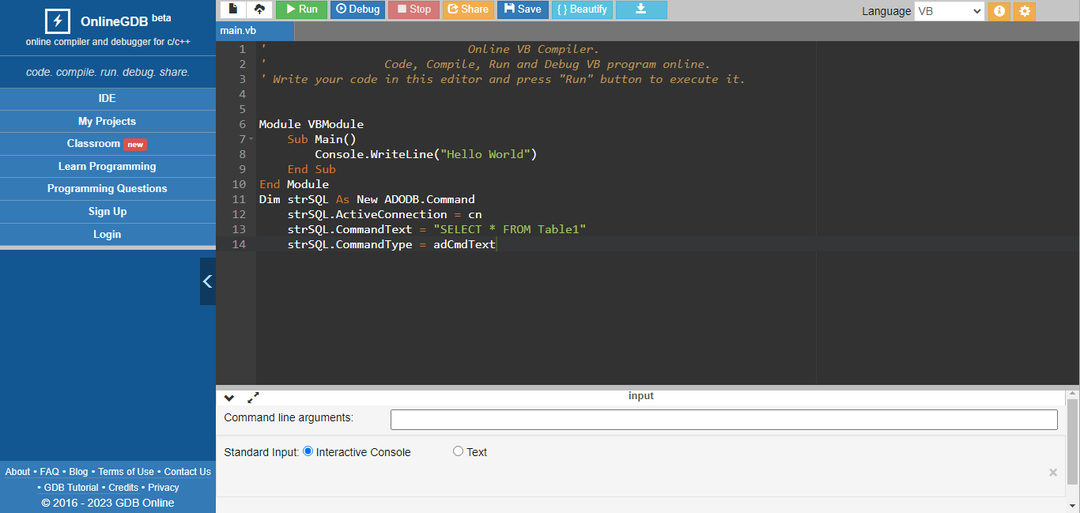
![Błąd wykonania 8020: Błąd odczytu urządzenia komunikacyjnego [Poprawka]](/f/e45dd3d58c76c265cc1ec1e2ece016e2.png?width=300&height=460)
![Błąd wykonania 76: Nie znaleziono ścieżki [Poprawka]](/f/ae099d6afe0b8f966d97bd6ae2002cc6.png?width=300&height=460)